Содержание
- 1 Зачем нужен Honor Band 4, какие его функции и возможности?
- 2 Характеристики и экран
- 3 Водонепроницаемость Band 4
- 4 Циферблаты Honor Band 4
- 5 Управление фитнес-браслетом
- 6 Приложение Huawei Health и инструкция по подключению
- 7 Подключение Honor Band 4
- 8 Настройка Honor Band 4
- 9 Где купить Honor Band 4
- 10 Технические характеристики
- 11 Самые часто задаваемые вопросы по браслету
- 12 Отзывы о Honor Band 4
- 13 Как заряжать Honor Band 4
- 14 Как установить и настроить Huawei Health. Инструкция на русском
- 15 Как подключить браслет Honor Band 4 к телефону
- 16 Как настроить браслет Huawei Honor Band 4
- 17 Управление браслетом Honor Band 4
- 18 Краткий обзор смарт-браслета Honor band 4
- 19 Настройки Honor Band 4 в приложении
В начале осени суббренд Huawei, компания Honor представила новую версию умного браслета Honor Band 4. Его глобальная версия поступила в продажу значительно позже, например, на российском рынке он появился в конце октября 2018 года. Несмотря на свою относительно невысокую стоимость, Band 4 может дать фору практически любому фитнес-трекеру, который в данный момент можно найти на рынке.
Если вы все еще сомневаетесь, стоит покупать этот фитнес-браслет, или нет, Вам стоит дочитать наш обзор до конца. Мы раскроем все его функции и характеристики, а также подскажем где купить Honor Band 4 по самой выгодной цене, плюс постараемся ответить на самые часто задаваемые вопросы.
Зачем нужен Honor Band 4, какие его функции и возможности?
На самом деле фитнес браслет – это не просто модный аксессуар, а гаджет, который помогает сделать нашу жизнь немного комфортнее и проще, как бы громко это не звучало.
Итак, вот перечень основных функций умных часов Band 4:
- Отображение времени, даты и дня недели (да, даже такой умный гаджет умеет выполнять функции обычных часов ценой пару долларов).
- Автоматический мониторинг пульса и измерение частоты сердечных сокращений в режиме реального времени.
- Отслеживание различных спортивных режимов, включая бег, ходьбу и плавание.
- Отслеживание сна с использованием технологии TruSleep, с определением фаз сна и рекомендациями по его улучшению.
- Подсчет шагов, калорий и пройденного расстояния.
- Уведомления о вызовах, СМС и сообщениях из социальных сетей.
- Напоминания активности.
- Будильник и умный будильник.
- Прогноз погоды.
- Таймер.
- Секундомер.
- Удаленное управление камерой смартфона.
- Поиск телефона.
- NFC (функция полезна только если вы живете в Китае).
- Повыделываться перед друзьями (шутка).
Зачем нужен такой гаджет, вроде, разобрались. Перейдем к обзору браслета Honor Band 4.
Как обычно бывает в обзорах, начнем с распаковки. В немного помятой коробке голубого цвета к нам пришли:
</ul>
- Сам фитнес-браслет;
- Зарядное устройство;
- Кабель USB – microUSB (длина чуть больше 10 см);
- Краткая инструкция по эксплуатации на не совсем понятном языке.
Процесс распаковки, подключения и настройки можно увидеть на видео:
Характеристики и экран
Внешне Band 4 очень похож на своего предшественника. Он получил такую же прямоугольную форму и силиконовый ремешок с классической надежной застежкой. У нас браслет с синим ремешком, но еще можно заказать трекер с ремешком розового или черного цвета. На том же Алиэкспресс уже доступна масса ремешков других цветов, так что вариантов сделать почти уникальное устройство множество.
К качеству сборки претензий особо нет никаких. Все аккуратно, культурно, ничего не скрипит и не отваливается. Радует, что поверх экрана расположено 2,5D-стекло, а не какой-то непонятный пластик, как у Xiaomi Mi Band 3, который можно поцарапать даже ногтем. Судя по отзывам на различных форумах, стекло Band 4 замечательно справляется с царапинами, и даже достаточно сильными ударами.
Еще радует высокая яркость экрана. Наверное, это самый яркий экран, который нам доводилось фидеть в фитнес-браслетах. Причем есть три уровня регулировки яркости, и многим пользователям достаточно даже минимальной единички. Еще есть функция автоматической регулировки в темное время суток, что поможет сэкономить заряд аккумулятора.
В качестве дисплея здесь используется цветной AMOLED-экран с разрешением 240*120 пикселей. Он вмещает до 45 китайских иероглифов, в то время как тот же Mi Band 3 отображает только 23 иероглифа, что практически в 2 раза меньше.
На нижней части трекера можно увидеть оптический датчик пульса и контакты для зарядки. Заряжается батарея с помощью собственного зарядного устройства, что не очень удобно, так как во время поездок или путешествий придется возить с собой дополнительный аксессуар. К слову, заряжать аккумулятор придется не так уж часто. Аккумулятора емкостью 110 мАч достаточно для 14 дней использования в очень щадящем режиме, и примерно для 5-6 дней использования “по полной”.
Информация о типе процессора и памяти, возможно, будет лишней, но если кому интересно, то в гаджете используется чип Applo 3 в сочетании с 384 КБ ОЗУ и 16 МБ встроенной памяти. За точность определения упражнений, подсчета шагов и других показателей отвечает 6-осевой датчик ускорения, сочетающий вместе гироскоп и акселерометр. Он позволяет свести к минимуму количество ложных срабатываний, например, когда вы находитесь в транспорте или моете голову.
Водонепроницаемость Band 4
Фитнес-браслет водонепроницаемый до 50 метров (5 АТМ). Это не означает, что с ним можно нырять на глубину до 50 метров, как многие считают. Рейтинг 5 АТМ означает, что браслет был протестирован под статическим давлением воды в 50 метров водяного столба, но в реальности, если во время плавания вы попадаете в волну, давление уже может превышать 3 АТМ.
Поэтому плавать на небольшой глубине можно, а нырять не стоит. Также все производители не рекомендуют использовать гаджеты в горячей, или соленой морской воде. Хотя у многих пользователей такие эксперименты заканчиваются без последствий.
Циферблаты Honor Band 4
На момент презентации были показаны 4 вида цифровых циферблатов и один стрелочный. В данный момент имеется только два вида цифровых и 1 стрелочный интерфейс. Возможно, в будущем их количество увеличится с обновлениями.
На главном или домашнем экране, установленном по умолчанию, отображается следующая информация:
</ol>
- Время.
- Дата.
- День недели.
- Количество шагов.
- Погода.
- Состояние подключения Bluetooth.
- Состояние батареи.
Второй вид интерфейса отображает время, дату, день недели, пройденное расстояние, количество шагов и израсходованных калорий. Стрелочный вариант показывает время, день недели и число.
Управление фитнес-браслетом
Экран у Band 4 сенсорный, поэтому все управление производится жестами. Свайпами вверх или вниз можно перемещаться между функциями, выбор функции осуществляется нажатием на ее значок. Нажатие сенсорной кнопки в нижней части экрана активирует его, а также выполняет функцию возврата на главный экран. Свайп вправо – возврат к предыдущему меню.
Пройдемся по меню:
</ul>
- Сообщения. Здесь будут храниться сообщения, которые еще не были прочитаны. Если сообщение прочитать на смартфоне, с браслета оно удалится.
- Еще. В этом разделе меню собраны несколько настроек и опций:
- Циферблаты. Как уже было сказано, здесь их пока только три.
- Поиск телефона. Выбрав эту опцию смартфон начнет издавать звуковые сигналы, и поможет его найти где-нибудь за диваном (если подключен по Bluetooth).
- Таймер.
- Секундомер.
- Яркость. Можно выбрать один из трех уровней, а также активировать уменьшение яркости ночью.
- Сброс (сброс трекера к заводским настройкам).
- Перезагрузка.
- Выключение.
- Нормативные акты (здесь можно подсмотреть номер модели, серийный номер, и пару непонятных китайских иероглифов).
- Сведения (имя браслета, MAC-адрес, версия программного обеспечения).
3. AliPay. Интерфейс бесконтактной оплаты по штрих коду или QR-коду, который поддерживается только в Китае.
4. Тренировка
Браслет умеет отслеживать несколько спортивных режимов:
- Бег на улице.
- Бег на беговой дорожке.
- Ходьба на улице.
- Велосипед.
- Велотренажер.
- Плавание в бассейне. Гаджет автоматически распознает стиль плавания, скорость, количество кругов и параметр SWOLF.
- Свободная тренировка (автоматическое определение параметров тренировки, которой нет в стандартных).
Для любого из видов тренировки можно задать цель (время или расстояние) и установить промежуточные сигналы. Полученные данные синхронизируются с мобильным приложением Huawei Health. При желании своими достижениями можно поделиться с друзьями.
5. Сон. В этом подменю будет отображаться информация о сне с использованием технологии HUAWEI TruSleep. Технология была разработана специалистами HUAWEI в сотрудничестве с Центром CDB Гарвардской медицинской школы. По результатам клинических тестирований данная технология получила очень высокую оценку. TruSleep умеет автоматически обнаруживать время засыпания, пробуждения, глубину сна и предоставлять рекомендации по его улучшению.
6. Пульс. Измерение частоты пульса в режиме реального времени.
7. Шаги. В этом интерфейсе отображается количество пройденных шагов и прогресс выполнения цели. После нажатия на значок отображаются такие данные:
- Количество шагов.
- Калории.
- Расстояние.
- Минуты средней и высокой нагрузки за текущие сутки.
- Часы активности. Отображаются через дробь, например, 10/12 означает что 10 часов вы провели активно, а 12 отдыхали.
Мобильное приложение позволяет изменять очередность вышеперечисленных пунктов меню и удалять неиспользуемые.
Приложение Huawei Health и инструкция по подключению
Для настройки браслета и синхронизации данных со смартфоном понадобится мобильное приложение. Трекер работает только с приложением Huawei Health, которое совместимо с устройствами под управлением IOS и ANDROID.
Приложение совершенно бесплатное и скачать его можно из Google Play (для ANDROID) по этой ссылке, а также из магазина приложений App Store (для устройств на IOS) по этой ссылке. Также его можно скачать по коду, который появится на экране браслета после включения или просто по названию из магазинов приложений.
Подключение Honor Band 4
После того как приложение скачано и установлено, запускаем его. Дальше следуем инструкции по подключению:
1.Нажимаем добавить устройство (плюсик в правом верхнем углу экрана).
2.Выбираем из списка Умный браслет.
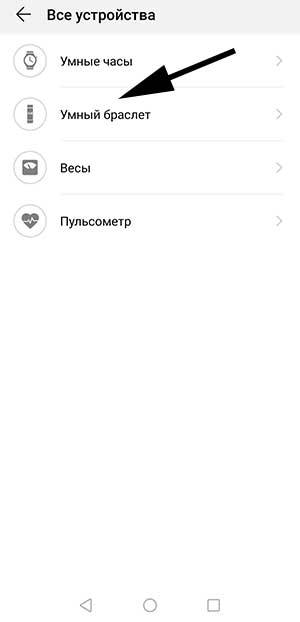
4.Жмем “Сопрячь”. На следующем этапе соглашаемся с синхронизацией по Bluetooth. Соглашаетесь с определением местоположения (пригодится для прогноза погоды).
5.Выбираем браслет из списка.
6.Подтверждаем сопряжение на браслете, нажимая появившийся значок.
7.Жмем “Выполнено”.
Все, подключение выполнено, теперь остается только обновить программное обеспечение браслета и выполнить его настройку. После сопряжения браслет подхватит язык телефона и весь его интерфейс будет переведен.
Кстати, первое обновление происходит достаточно долго, так что в его процессе переживать не стоит. Например, у меня он обновлялся примерно 15 минут.
Интерфейс приложения очень простой и интуитивно понятный, поэтому с настройкой проблем возникнуть не должно.
Он разделен на три вкладки: “Главная”, “Упражнение” “Я”.
Главная
Во вкладке “Главная” отображается информация об активности:
- За текущий день.
- Записи занятий.
- Вкладки Сон, Вес и Пульс.
- Шаги.
При нажатии на один из этих параметров открывается более подробная статистика в виде графика с детализацией по дням, неделям, месяцу или году.
Упражнение
Следующий раздел меню предназначен для тренировок. Здесь можно запускать упражнение, устанавливать планы и контролировать прогресс ее выполнения. Также тренировки можно запускать с самого браслета в определенном интерфейсе.
Я (настройки)
Эта вкладка позволяет полностью настроить такие параметры браслета:
</ul></ul></ul>
- Цель. В этой вкладке можно установить цель по количеству шагов и весу.
- Профиль. Здесь задаются биометрические данные: пол, дата рождения, рост и вес. Эти данные необходимы для более точного отслеживания.
- Отправка данных. Из этого пункта можно привязать трекер к сторонним приложениям Google Fit или MyFitnessPal.
- Настройки. Общие настройки, такие как управление уведомлениями о достижении цели, установка порога пульса, система мер и т.д.
Настройка Honor Band 4
Huawei TruSleep. Включение этой опции активирует мониторинг качества сна и дыхания в режиме реального времени.
Напоминание. Уведомление о необходимости двигаться.
Постоянный мониторинг пульса. Эта функция позволяет автоматически измерять пульс и уведомлять о превышении заданного лимита частоты сердечных сокращений.
Будильник. Позволяет настроить до 5 сигналов будильника.
Не беспокоить. В этом разделе настраиваются периоды, когда браслет не будет вибрировать и уведомлять о звонках и сообщениях. Также в этом пункте активируется включение экрана поднятием запястья в режиме не беспокоить.
Уведомления. Чем хорош Band 4, так это возможностью настроить уведомления для любого приложения, которое установлено на смартфоне.
Отчеты о погоде. Включение этой функции позволяет выводить информацию о погоде на главный экран трекера. Прогноз берется из приложения Health.
Уведомление об отключении Bluetooth. При включении этой функции и потере соединения браслет будет вибрировать.
Настройка функций. В этом подменю можно менять очередность функций на экране или удалять неиспользуемые.
- Активация экрана поднятием запястья.
- Вращение запястьем для переключения функций.
- Автообновление устройства по WiFi
- Обновление ПО.
- Сброс настроек до заводских.
- Отключение браслета.
Где купить Honor Band 4
Конечно же дешевле всего трекер можно купить в одном из китайских интернет-магазинов. Недостатков такой покупки несколько: долго ждать посылку и возможные проблемы с гарантийным обслуживанием в случае возникновения проблем. Но, более низкая стоимость перекрывает эти недостатки, так как там он стоит практически вдвое дешевле рекомендуемой цены в официальном интернет магазине Honor. Ниже мы приведем ссылки на проверенных продавцов с Алиэкспресс и на официальный интернет магазин производителя. Где покупать, решать Вам.
Официальный интернет-магазин Honor. Цена 4490 рублей.
Интернет-магазин Алло. Цена 1399 гривен.
JKTEAM Store – 6 лет работы, 98,9% положительных отзывов. Цена 27,48$.
NIYOQUE Offiacl Store – 4 года работы, 97,1% положительных отзывов. Цена 29,74$.
hongkong willvast Store – 2 года работы, 99,1% положительных отзывов. Цена 26,26$.
Dtop Store – 5 лет работы, 98,8% положительных отзывов. Цена 25,65$.
Технические характеристики
| Honor Band 4 | |
|---|---|
| Дата выпуска | Сентябрь 2018 года |
| Официальная цена | 29 долларов США |
| Варианты цветов | Черный, синий, розовый |
| Размер экрана | 0,95 дюйма |
| Тип экрана | AMOLED |
| Разрешение | 240х120 пикселей |
| Процессор | Applo 3 |
| Операционная система | Собственная ОС |
| Оперативная память | 384 КБ |
| Встроенная память | 16 МБ |
| Связь | Bluetooth 4.2 LE |
| Датчики | 6-осевой датчик ускорения, оптический датчик пульса, инфракрасный датчик |
| Аккумулятор | 100 мАч |
| Автономность | До 14 дней обычного использования, до 6 дней с отслеживанием пульса |
| Габариты | 43×17,2×11,5 (корпус) |
| Вес | 23 грамма |
Самые часто задаваемые вопросы по браслету
Как включить?
Включается браслет нажатием и удержанием сенсорной кнопки в нижней части экрана на протяжение нескольких секунд.
Как подключить Honor Band 4?
Подробная процедура подключения браслета к смартфону описана выше.
Как выключить?
Для отключения или перезагрузки трекера необходимо зайти в меню, далее переходим в меню “Еще”, далее листаем вниз до пункта “Выключение”. Там же находится кнопка “перезагрузить”.
Как заряжать?
Заряжается аккумулятор с помощью собственного зарядного кредла, подключенного к USB-разъему ноутбука или к любому исправному и качественному блоку питания не зависимо от ампеража. Время зарядки до 100% составляет примерно 1,5 – 2 часа.
Какая реальная автономность браслета?
При использовании всех функций одного заряда аккумулятора хватает примерно на 6-7 дней. При не интенсивном использовании можно дотянуть до 2-х недель. В режиме ожидания заряда хватает примерно на 20-25 дней.
Как поменять язык?
Приходит браслет изначально на китайском языке. При сопряжении со смартфоном он автоматически переведется на язык смартфона. Если в телефоне включен не поддерживаемый язык, то браслет включает язык по умолчанию (к сожалению китайский).
Как настроить уведомления?
Уведомления Honor Band 4 настраиваются в приложении Huawei Health. Для этого переходим в приложение, настройки браслета, затем уведомления. Из открывшегося списка необходимо выбрать приложения, от которых браслет должен получать уведомления и сдвинуть ползунки напротив этих приложений в положение ВКЛ.
Настройка погоды Honor Band 4
Погода подтягивается приложением Huawei Health на основании данных о местоположении. Для корректного отображения и обновления прогноза браслет должен быть подключен к смартфону и приложение должно быть исключено из оптимизации батареи.
Работает ли NFC в Honor Band 4?
Нет, и не будет. Функция NFC полезна только для жителей Китая. За его пределами расплатиться браслетом можно только оставив его в залог.
Есть ли в браслете GPS?
Нет, собственного модуля GPS у этого трекера нет, как и нет барометрического альтиметра (высотомер).
Отзывы о Honor Band 4
Лично нам этот браслет очень понравился. Конечно, он не без недостатков, но когда вспоминаешь сколько он стоит, на эти даже не недостатки, а особенности закрываешь глаза.
Судя по отзывам, большинству пользователей Band 4 тоже нравится. Форум 4PDA провел опрос среди владельцев этого гаджета в виде голосования, и результаты опроса можно увидеть на изображениях:
Отзывы о стекле:
Также рекомендуем:
Сравнение Honor Band 5 и Honor Band 4: что нового и стоит ли обновляться?
Сравнение Honor Band 4 с Xiaomi Mi Band 3
Сравнение Honor Band 4 с Honor Band 3
Сравнение Band 4 c Huawei Band 3 Pro
Как заряжать Honor Band 4Как установить и настроить Huawei Health. Инструкция на русскомКак подключить браслет Honor Band 4 к телефонуКак настроить браслет Huawei Honor Band 4Настройка профиляНастройка тренировокНастройка браслетаУправление браслетом Honor Band 4Фитнес-браслет Huawei Honor Band 4 имеет множество достоинств, вот только подключение и настройка китайского гаджета может превратиться в пытку. Если вы потерялись в китайской грамоте, предлагаем подробную инструкцию по настройке фитнес-трекера. В ней мы разберем детали зарядки, подключения и установки отдельных параметров гаджета.
Как заряжать Honor Band 4
Для зарядки в браслете Honor Band 4 используется отдельный механизм с портом, прицепляемый на ремешок. В комплекте к браслету идет и кабель, один конец которого вставляется в порт упомянутого механизма, другой представляет собой USB-разъем и может подключаться к любым подходящим устройствам, например к ноутбуку. Чтобы зарядить браслет, вставьте выступающую часть зарядного механизма в подходящее отверстие на ремешке браслета и застегните пряжку. Если вы подключили гаджет правильно, то увидите на экране уровень заряда аккумулятора. После зарядки ваш браслет сам включится, но если вам это не нужно, то выключите его с помощью меню «Еще» и «Выключение».На зарядку браслета у вас уйдет порядка полутора-двух часов, причем этого заряда хватит надолго. То есть при частом использовании доступных функций он разрядится за 5-6 дней, а в самом экономичном режиме проработает около двух недель. Например, с режимом контроля сна гаджет проработает без подзарядки 6 дней.
Как установить и настроить Huawei Health. Инструкция на русском
Первое подключение браслета Honor Band 4 к телефону требует установки на нем мобильного приложения Huawei Health. Это профессиональное спортивное приложение, которое поможет вам настраивать тренировки, анализировать свой сон, обмениваться данными с другими людьми и многое другое. Чтобы установить приложение, зайдите в Google Play или Apple App Store, вбейте название приложения в поиск, нажмите «установить» и после установки нажмите «открыть». Другой вариант установки — отсканировать QR-код из руководства пользователя с помощью любого приложения, распознающего QR-код.При первом запуске приложения Huawei Health вам будет предложено познакомиться с уведомлением о конфиденциальности, Правами и Соглашением пользователя. Ознакомьтесь с ними и нажмите «принимаю». Далее приложение запросит разрешение на доступ к данным о вашем местоположении и звонкам. Дайте все необходимые разрешения. Все инструкции ниже помогут вам на примере настройки браслета Honor Band 4 познакомиться с работой каждой вкладки приложения Huawei Health.
Как подключить браслет Honor Band 4 к телефону
Откройте приложение Huawei Health, включите на телефоне Bluetooth и проделайте следующие шаги:
- добавьте устройство (плюс в верхнем углу экрана);
- выберите из списка «Умный браслет»;
- выберите Honor Band 4 (если такой строки нет, обновите приложение нажатием красной строки «Нажмите здесь, чтобы обновить список устройств» и при необходимости перезапустите приложение);
- нажмите кнопку «Сопрячь», примите синхронизацию, согласитесь с определением местоположения (если хотите получать информацию для своего региона).
- выберите из списка браслет, подтвердите сопряжение и нажмите кнопку «Выполнено», на браслете подтвердите вход.
В самом начале подключения гаджет может спрашивать разрешение на соединение с китайскими серверами. Советуем соглашаться с этим, чтобы не возникло проблем при обновлении. Если приложение упорно не желает показать в списке браслет Honor Band 4, придется повозиться с подключением по VPN. Для этого потребуется скачать соответствующее приложение и включить в нем VPN, отличный от России (подбирается экспериментально, начиная с Китая или ближайших к нему стран). После этого нужно пройти регистрацию в приложении Huawei Health с указанием почты (телефон можно пропустить) и только после этого делать обновление.Может возникнуть вопрос, как настроить в Honor Band 4 русский язык. В описанном выше процессе первого подключения браслет сам настроится на тот язык, который установлен в телефоне. Проблема может возникнуть только в том случае, если на телефоне установлен не поддерживаемый браслетом язык. Узнать, какие языки поддерживает приложение, можно в списке языков в описании Huawei Health.
Как настроить браслет Huawei Honor Band 4
Настройка Honor Band 4 состоит из двух частей: настройки профиля и включения желаемых функций. Первая из них позволит вашему браслету стать персональным, то есть будет учитывать именно ваши физические параметры или ваши планы. Вторая поможет задействовать всю мощь гаджета или, напротив, выбрать что-то одно для экономии батареи.
Настройка профиля
У приложения есть три основные вкладки: «Главное», «Упражнения» и «Я». Рекомендуем начать настройку с вкладки «Я», так как там задаются персональные физические данные. В частности, в разделе «Профиль» введите дату своего рождения, пол, рост и вес. Зачем это нужно? Расход калорий рассчитывается по сложной формуле, в которой максимально учитываются данные человека и его физическая активность. Понятно, что при беге и ходьбе один и тот же человек сожжет разное число калорий, а толстяку и худому будет стоить разных усилий пробежка до остановки. Чем больше параметров вы задаете, тем точнее будут и вычисления в ходе тренировки.На вкладке «Цель» задаются те цели, которые будут вас мотивировать. В частности, желаемый вес и количество шагов, которое вам поможет обрести красивые формы. Когда вы достигнете поставленной цели, фитнес-трекер Honor Band 4 известит вас об этом. Чтобы еще больше мотивировать себя к тренировкам, вы можете отправлять свои значительные результаты друзьям в социальных сетях.Huawei Health может обмениваться данными и с другими приложениями по здоровью. В частности, это приложения MyFitnessPal и Fit. Первое из них пользователи относят к числу эффективных средств для похудения. Приложение собирает масштабные данные вплоть до объема груди и съеденных продуктов и составляет персональные программы по питанию и тренировкам, чтобы безопасно и эффективно снизить вес до желаемого. В нем даже есть сканер штрих-кодов, который выдает название и калорийность продукта по его штрих-коду в магазине. Приложение Fit поможет держать тело в тонусе, отследит вашу физическую активность в течение дня и поощрит вас баллами, а также даст советы о получении наибольшей пользы от тренировок. Чтобы установить связь с вашими профилями в Huawei Health и других приложениях, воспользуйтесь вкладкой «Отправка данных» все в том же разделе «Я».И еще одна вкладка этого раздела — «Настройки». Здесь можно задать традиционную систему измерения в метрах, секундах, граммах или перейти на дюймы и фунты. По своему желанию можно отрегулировать отправку уведомлений о достижении поставленных целей или о превышении измеряемых величин допустимого порога. Некоторые настройки можно сделать и с самого браслета при нажатии экрана с шестеренкой.
Настройка тренировок
Хотя в фитнес-браслете Honor Band 4 есть вкладка «Настройки» для регулировки всех функций гаджета, для тренировок создана отдельная вкладка «Упражнения». В ней вы сможете строить планы тренировок и контролировать уровень их выполнения. Всего доступно несколько тренировок: плавание, занятия на велотренажере, ходьба и бег в разных условиях и другое. Также предусмотрена свободная тренировка с настройкой желаемых параметров. И для запуска любой из них иметь под рукой смартфон не обязательно, так как управление занятиями возможно с самого фитнес-трекера (на пятом экране). Кстати, умный гаджет в состоянии сам распознать тип тренировки.Для любой тренировки задается расстояние, число сожженных калорий и другие параметры, причем с промежуточными результатами. То есть при поставленной цели пройти 7 км браслет будет извещать вас о каждой пройденном километре, что подбодрит вас и заставит двигаться вперед. Во время движения вы сможете контролировать все доступные параметры от времени тренировки до зоны пульсы. Первая величина показывается постоянно, а остальные отображаются для удобства по кругу, как во многих тренажерах.
Настройка браслета
Здесь вы можете настроить разнообразные функции браслета, указать тип уведомлений или задать какие-либо параметры. Коротко рассмотрим некоторые из них.Huawei TruSleep. Как только вы включите эту функции, гаджет начнет детально анализировать ваш сон. Он отслеживает разные фазы быстрого и медленного сна и по ним оценивает качество сна в диапазоне 1-100 единиц. Чтобы человек полноценно высыпался, ему нужно спокойно спать на протяжении нескольких меняющих друг друга фаз и просыпаться в нужной фазе, иначе будет ощущение разбитости. Проанализировав качество вашего сна во всех этих фазах, браслет Huawei Honor Band 4 даст рекомендации по улучшению ситуации.Умный будильник. В гаджете предусмотрено пять будильников, один из которых можно сделать умным. Последний отслеживает ваши фазы сна и будит вас в наиболее удачной для пробуждения фазе (фазе быстрого сна). Например, если вы поставили будильник на семь утра, а оптимальная фаза наступила в 6.40, то будильник завибрирует именно в это время. Если вы хорошо спали во всех фазах и проснулись в нужной фазе, то будете испытывать бодрость и легкость. Некоторые умные часы будят спящего даже за полтора-два часа до поставленного времени будильника, чтобы обеспечить попадание в эту самую фазу. Но в фитнес-трекере Honor Band 4 можно ограничить эту временную разницу.Настройка уведомлений и погоды. Настройка уведомлений и погоды в трекере Honor Band 4 производится в этом же разделе по настройке браслета. Стоит сдвинуть ползунки в положение ВКЛ, как Huawei Health начнет присылать на браслет уведомления от различных приложений, установленных на вашем смартфоне. Для правильного отображения прогноза погоды в вашем телефоне должен быть включен сбор геоданных, а приложение Huawei Health должно быть исключено из списка приложений, которые телефон переводит в спящий режим для оптимизации батареи. Последнее обычно регулируется в разделах телефона «Настройки» и «Оптимизация».Из других функций назовем постоянный мониторинг пульса, уведомление об отключении Bluetooth (поможет вспомнить о забытом телефоне), напоминание о необходимости двигаться и возможность временно отключить все уведомления. Настроить каждую из этих и других функций довольно просто.
Управление браслетом Honor Band 4
Помимо работы в приложении вам понадобиться уметь пользоваться и самим фитнес-трекером. Для его управления используются тапы (краткие прикосновения к экрану), свайпы (скользящие движения пальцем по экрану по горизонтали или вертикали) и сенсорная кнопка. Чтобы активировать браслет или вернуться в главное меню, используйте сенсорную кнопку. Свайп вверх или вниз поможет вам перемещаться по экранам, каждый из которых отвечает за свою функцию. Чтобы выбрать конкретную функцию на любом из экранов, делайте тап по значку этой функции. Для возврата в предыдущее меню используйте свайп вправо. Дополнительно можно подключить функцию «Поворот для переключения», чтобы гаджет включался при характерном подъеме руки и повороте кисти (жесте для просмотра времени на часах).Хотя многие меню и функции в трекере Honor Band 4 просты для понимания, обращение с ним требует привыкания. Вам может потребоваться время, чтобы привыкнуть спать с браслетом, просыпаться не по ору будильника, а по вибрации, двигаться при уведомлениях о низкой подвижности или правильно задавать режим тренировки. Наблюдая за собой, со временем вы научитесь настраивать гаджет под себя наилучшим образом.Различия Глобальной и Китайской версии у фитнес браслета Huawei Honor Band 4 Инструкция по настройке фитнес-браслета Xiaomi Mi Band 4.Источники: https://irecommend.ru ; http://www.a5savel.ru/[xfgiven_slider-img-1] [xfvalue_slider-img-1] [/xfgiven_slider-img-1]ДРУЗЬЯ, ТЕКСТОВЫЙ ОБЗОР С ФОТОГРАФИЯМИ ВЫ МОЖЕТЕ ПОСМОТРЕТЬ НА НАШЕМ САЙТЕ. —>
В данной статье рассмотрим настройку Honor band 4 — смарт-браслета, который присутствует на отечественном рынке совсем недавно. Официальные мировые продажи начались в сентябре 2018 года, а в России устройство начало продаваться примерно на месяц позже.
Содержание:
Краткий обзор смарт-браслета Honor band 4
Функции
Устройство весом всего в 23 грамма обеспечивает следующий функционал:
- Определение количества пройденных шагов
- Постоянный контроль частоты сердечных сокращений;
- Регистрация статистики сна. Патентованная технология TruSleep от Huawei отслеживает 4 фазы сна.
- Расчёт расхода калорий и ведение статистики по нескольким режимам тренировок. Обратите внимание, что бег по улице и то же упражнение на дорожке — это две разных тренировки. То же справедливо для велотренажёра и велогонки. А ещё браслет умеет определять вид тренировки в автоматическом режиме. А выбор включает в себя ещё плавание и ходьбу по улице.
- Подсчёт пройденного расстояния, запись маршрута.
- Расчёт сожжёных калорий.
- Отображение климатической информации.
- Юудильник (до 5 штук, а также функция «Умный будильник»).
- Таймер.
- Отображение уведомлений от смартфона (входящие и пропущенные звонки с идентификацией абонента, СМС, сообщения мессенджеров и соцсетей и т.п.).
- Удалённое управление фотокамерой (работает только со смартфонами Huawei).
- Напоминание об активности (sedentary reminder).
- Включение дисплея взмахом руки.
- Поиск смартфона.
Технические характеристики
Цветной сенсорный дисплей, поддерживающий свайпы. Технология AMOLED, размер матрицы 120 пикселов по горизонтали и 240 по вертикали. Диагональ дюйм без пяти сотых — довольно большой для браслета. Цветной. Прикрыт сенсор закалённым стеклом 2.5D.
Читайте также Как настроить время на смарт-часах
Корпус из пластика и полиуретановый ремешок, который можно заменить на аналогичный другого цвета и вообще носить трекер с разными ремешками. Застёжка — нержавеющая сталь.
Связь со смартфоном по Bluetooth 4.2. Смартфон при этом должен иметь ОС Android или iOS минимальных версий 4.4 и 8.0 соответственно. NFC есть только в версии для внутреннего рынка КНР. И работает тоже только в КНР.
ЧСС отслеживают PPG-датчик и инфракрасный датчик пульса, а за определение положения в пространстве — шестиосевой датчик-акселерометр. Это устройство как позволяет отслеживать шаги, взмахи рукой и другие изменения положения браслета.
Батарея заряжается за 100 минут, имеет ёмкость 100 mAh, зарядки хватает на две недели, а если включить интеллектуальную статистику сна — на 6 дней.
Настройки Honor Band 4 в приложении
Настройки браслета, а также связь со смартфоном обеспечивает «родное» приложение Huawei Health.
В первую очередь подключаем браслет к телефону. Скачиваем приложение, включаем Bluetooth на телефоне. Запускаем Huawei Health, нажимаем на «плюс», далее «браслет» и в списке находим Honor Band 4. Подключаем его, выполняя команды приложения.
После подключения гаджет синхронизируется со смартфоном и обновит своё программное обеспечение. Язык станет таким же, как на телефоне, время тоже синхронизируется.
Настройки профиля
Заходим в закладку «Я (настройки)». Переходим на экран «Профиль». В этой закладке необходимо задать пол, текущий вес, возраст (а вернее, дату рождения) и рост. Эти исходные данные нужны для дальнейшего подсчёта расхода энергии — очевидно, что юноша 20 лет ростом 180 см и весом 65 кг затратит на 1000 шагов гораздо меньше энергии, чем женщина 54 лет, ростом 165 и весом 72 кг.
Читайте также Как настроить детские умные часы Q50
На экране «Цель» задаём цели тренировки. Это количество шагов за день и вес, обрести который вы стремитесь. О выполнении дневной нормы шагов гаджет вас известит уведомлением.
На вкладке «Отправка данных» можно установить связь с вашими аккаунтами в фитнес-приложениях. Например, MyFitnessPal от известного бренда UnderArmour или Fit от Google.
Закладка «Настройки» даёт возможность выбрать систему измерений (метрическая или американская, с фунтами и дюймами), управлять уведомлениями о достижении цели, о превышении пульсом определённых значений и т.п.
Настройки браслета
Опции на этом экране определяют уже поведение фитнес-трекера в различных ситуациях.
Huawei TruSleep
Включение этой опции приведёт к более скорой разрядке браслета. Зато результатом станет детальный анализ сна не просто по фазам быстрый/медленный, а научная статистика по всем 4 фазам. Отслеживание циркадных ритмов — важный аспект состояния здоровья. И статистика, которую собирает устройство, может помочь врачу-сомнологу в выдаче рекомендаций владельцу фитнес-трекера.
Напоминание
Так коротко назван режим напоминания об отсутствии физической активности, которое будет выдаваться каждый час. Вынуждает пользователя встать и сделать пару упражнений, немного размяться, что очень полезно.
Постоянный мониторинг пульса
При тренировках очень важно не проморгать момент, когда ваш пульс начнёт зашкаливать. В то же время для достижения максимальной эффективности кардиотренировок рекомендуется не давать пульсу снижаться ниже определённого числа. Конкретные числа сообщит персональный тренер, а отследить их поможет эта опция.
Читайте также Синхронизация смартфонов и смарт-часов: особенности процедуры подключения
Будильник
Здесь задаём до пяти независимых от смартфона будильников.
Не беспокоить
Здесь задаём интервал времени, в течение которого браслет не будет реагировать на события. Удобно делать это на ночь, чтобы не пробуждаться от каждого лайка в фейсбуке. И ещё. Тут же задаётся поведение устройства при взмахе рукой в режиме «Не беспокоить». Ибо внезапно включившийся при взмахе рукой экран может не только разбудить, но и напугать.
Уведомления
Включаем получение уведомлений от смартфона и задаём список приложений, которые будут заставлять гаджет показывать полученные сообщения или сигнализировать о событиях.
Отчёты о погоде
Включаем отображение погоды, задаём место, для которого погода будет определяться.
Уведомление об отключении Bluetooth
Удобно, когда вы часто забываете смартфон. Как только браслет потеряет связь с телефоном, он выдаст соответствующее предупреждение и смартфон будет спасён.
Настройка функций
В этой опции включаются или отключаются экраны браслета, задаётся последовательность их смены.
Активация поднятием запястья
Отвечает за автоматическое включение подсветки, когда шестиосевой датчик-акселерометр определит, что пользователь посмотрел на часы, то есть сделал характерный взмах рукой.
Поворот для переключения
А эта опция при активации позволяет переключать экраны не свайпами, а поворотом запястья туда-сюда вокруг воображаемой оси лучевой кости.
В том же меню можно выполнить возврат к заводским настройкам.
Используемые источники:
- https://smartchasy.com/obzory/obzor-honor-band-4-i-instrukcija/
- https://gadgetpage.ru/instrukcii/2918-instrukcija-na-russkom-jazyke-po-nastrojke-fitnes-brasleta-huawei-honor-band-4.html
- https://info-smartwatch.ru/kak-nastroit/nastrojka-smart-brasleta-honor-band-4/



 Как Подключить и Настроить Фитнес Браслет Huawei Honor Band 5 Через Приложение для Телефона
Как Подключить и Настроить Фитнес Браслет Huawei Honor Band 5 Через Приложение для Телефона
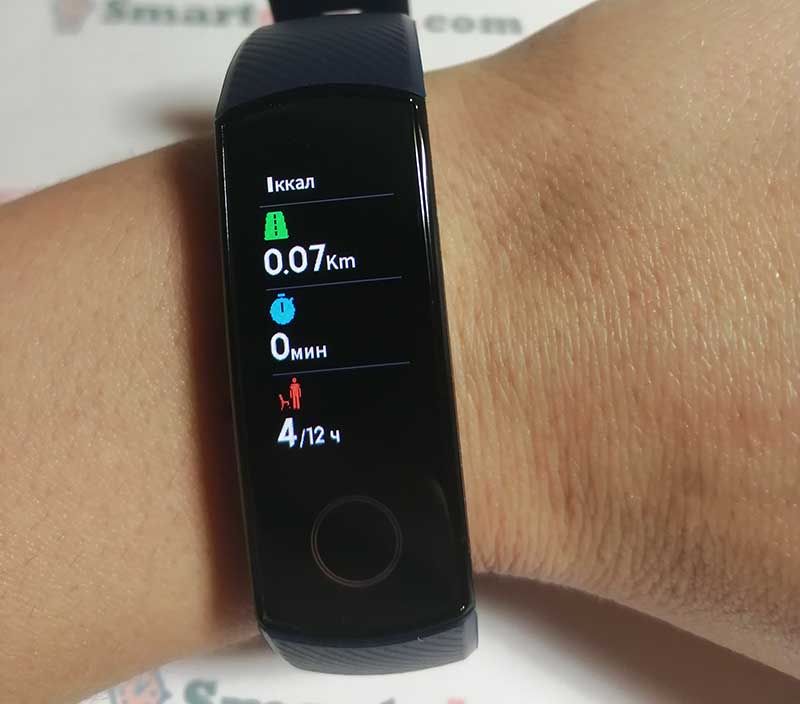

 Обзор Honor Band 5: управляйте музыкой и читайте уведомления, не доставая смартфон
Обзор Honor Band 5: управляйте музыкой и читайте уведомления, не доставая смартфон
 Обзор Huawei Band 4. Браслет, которому не нужна зарядка!
Обзор Huawei Band 4. Браслет, которому не нужна зарядка!



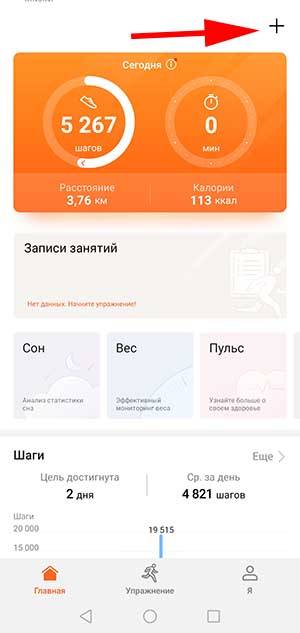
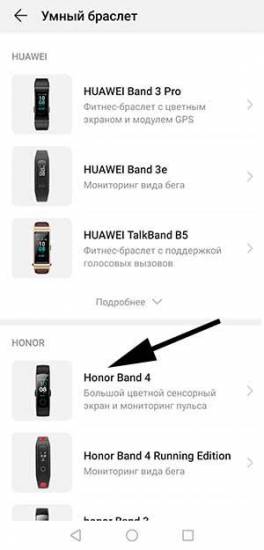
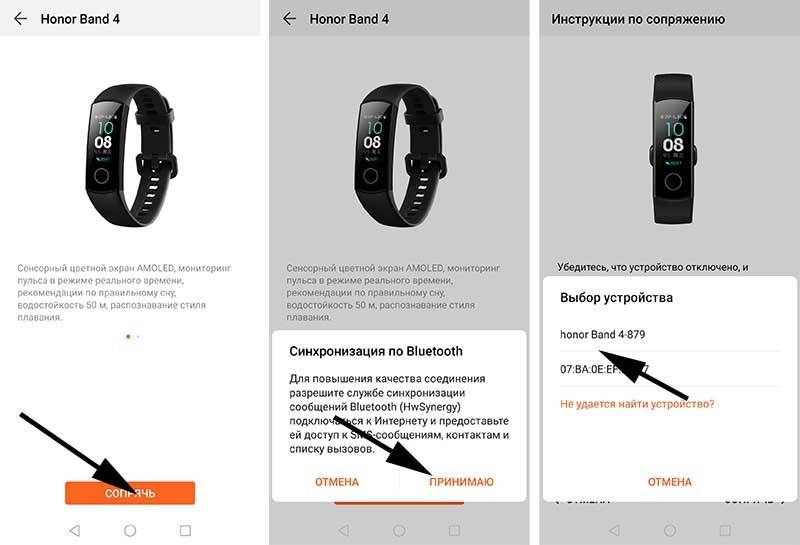







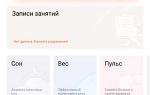 Как настроить смарт браслет Honor Band 4: все способы
Как настроить смарт браслет Honor Band 4: все способы Отзыв: Фитнес-браслет Huawei Honor Band 4 Running Edition - Трекер для бега с профессиональным мониторингом.
Отзыв: Фитнес-браслет Huawei Honor Band 4 Running Edition - Трекер для бега с профессиональным мониторингом.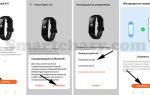 Инструкция на русском языке по настройке фитнес-браслета Huawei Honor Band 4.
Инструкция на русском языке по настройке фитнес-браслета Huawei Honor Band 4. Honor Band 5 — инструкция на русском языке
Honor Band 5 — инструкция на русском языке